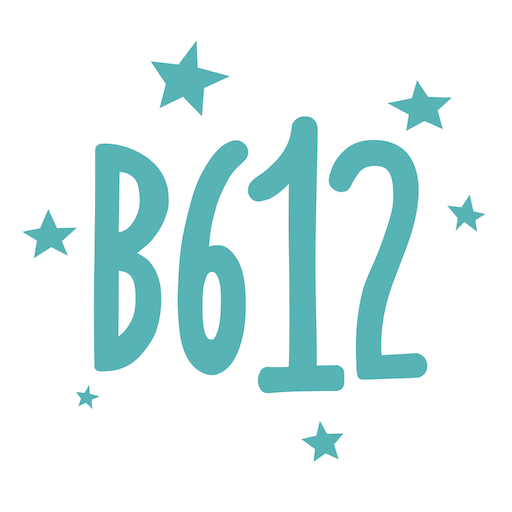B612咔叽手机版修改图片保存路径的方法
2024-07-06 09:52作者:91下载站
很多小伙伴在选择手机上的拍摄相机软件时都会将B612咔叽软件作为首选,因为在B612咔叽软件中,我们不仅可以挑选自己需要的贴纸特效、滤镜,还可以自己DIY贴纸并上传到软件中供其他用户使用。有的小伙伴在使用B612咔叽软件的过程中可能会遇到拍摄的图片无法找到的情况,为了避免这种情况的发生,我们可以选择进入B612咔叽的设置页面中将保存地址进行更换即可。下方是关于如何使用B612咔叽手机版修改图片保存路径的具体操作方法,如果你需要的情况下可以看看方法教程,希望小编的方法教程对大家有所帮助。
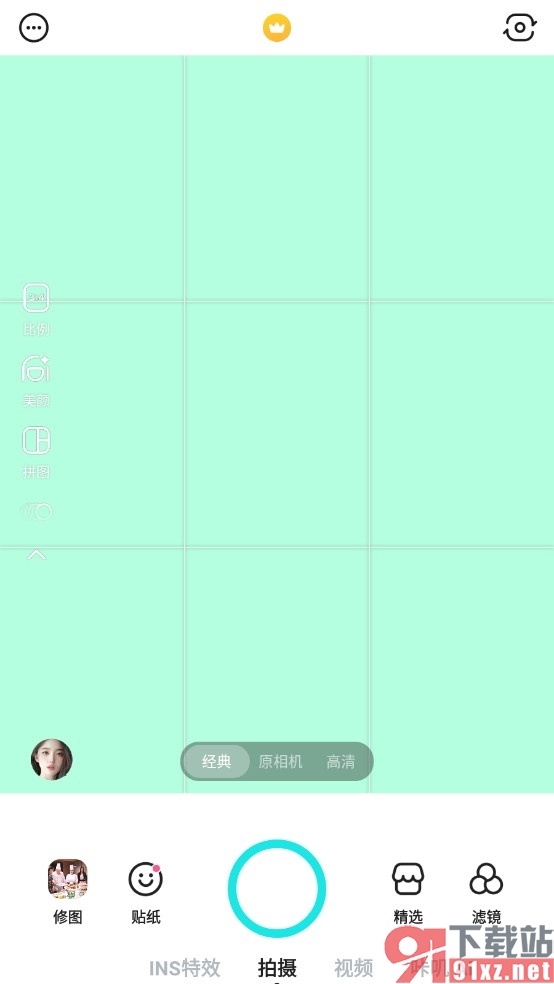
方法步骤
1、第一步,我们在手机上先点击打开B612咔叽软件,然后在B612咔叽页面中再点击打开“...”图标
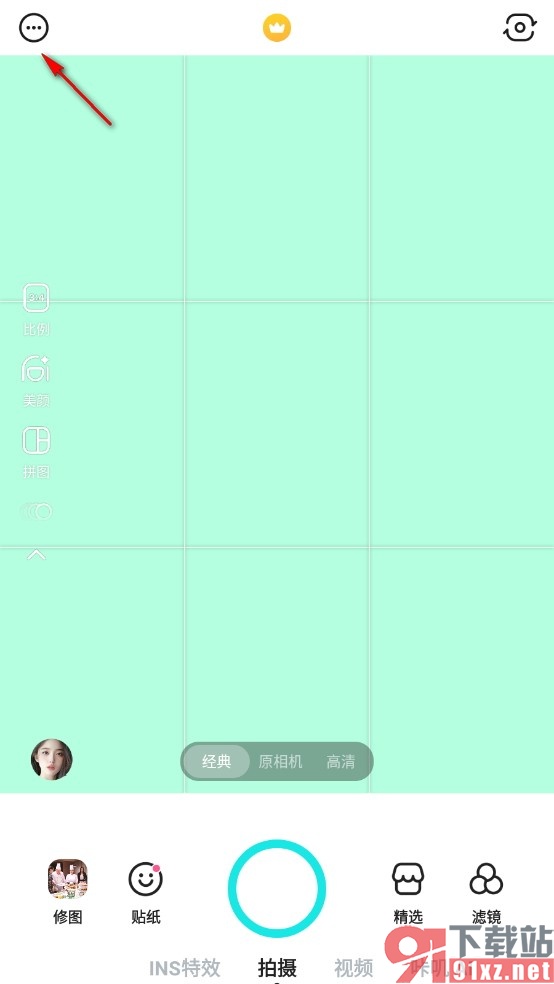
2、第二步,在B612咔叽的“...”图标列表中,我们找到设置选项,点击打开该选项进入设置页面
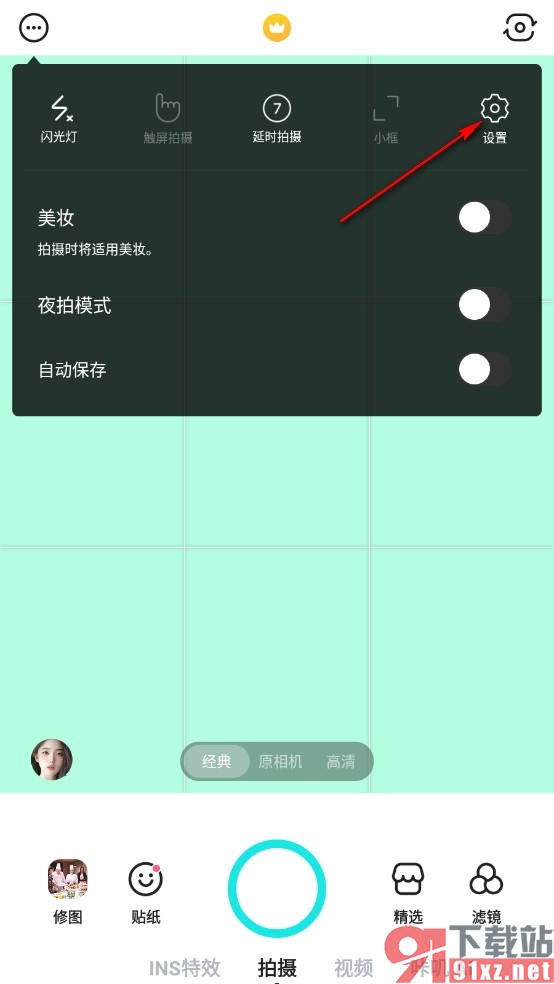
3、第三步,进入B612咔叽软件的设置页面之后,我们再在该页面中找到并点击打开“图片和视频保存路径”选项
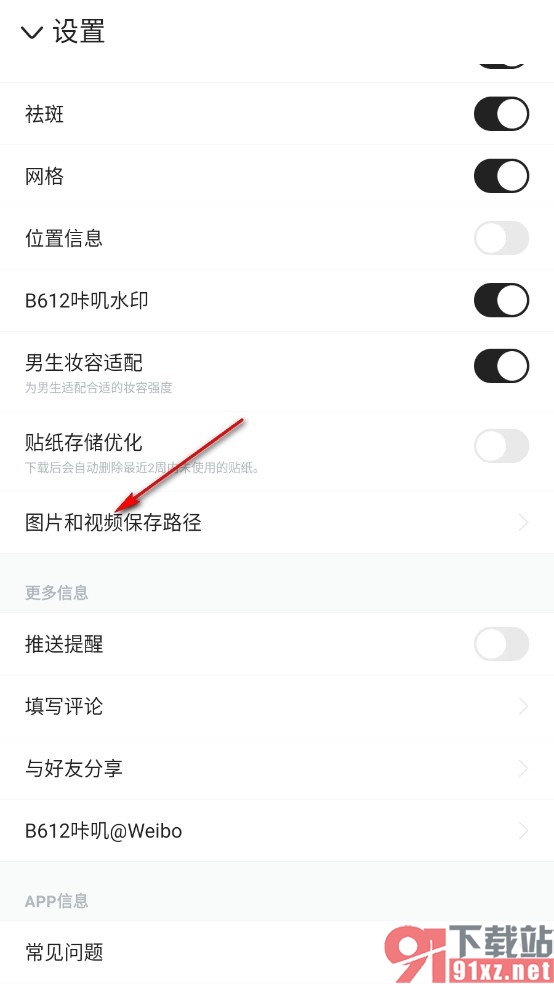
4、第四步,进入“图片和视频保存路径”页面之后,我们再在该页面中点击打开“修改保存路径”选项
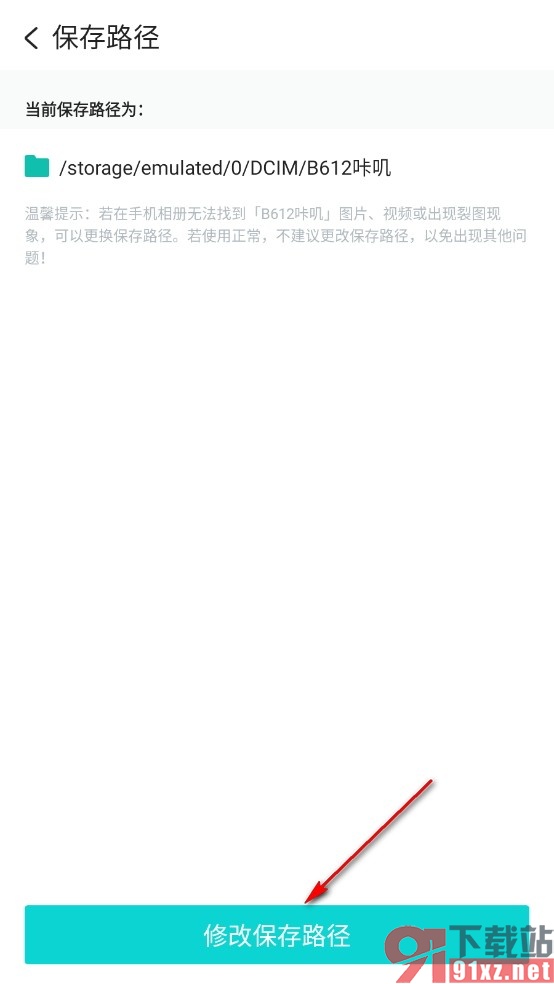
5、第五步,最后我们再在保存路径页面中找到自己需要的相册名称,直接点击选择该相册即可
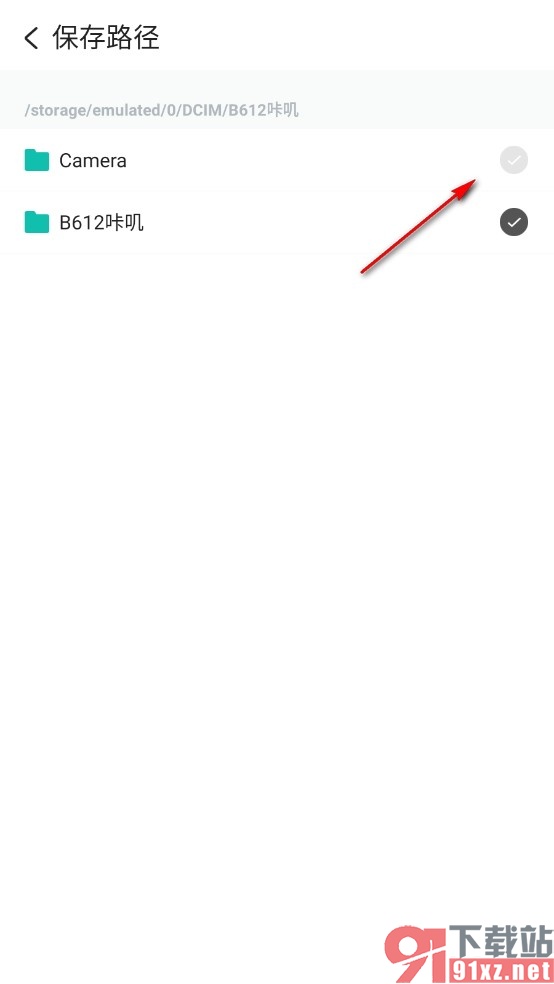
以上就是小编整理总结出的关于B612咔叽手机版修改图片保存路径的方法,在使用B612咔叽软件的过程中如果有的小伙伴想要修改拍摄之后图片的保存位置,可以选择使用上述方法在B612咔叽中进行修改即可,感兴趣的小伙伴快去试试吧。